Як увімкнути темний режим, натиснувши на задню панель iPhone

В iOS 14 Apple представила надзвичайно корисну нову функцію під назвою Back Tap.

Щоб заощадити батарею комп’ютера та запобігти пошкодженню очей, можна перевести Windows 10 у темний режим (переключити інтерфейс на темний колір). У статті нижче Tips.BlogCafeIT допоможе вам активувати темний режим у Windows 10.
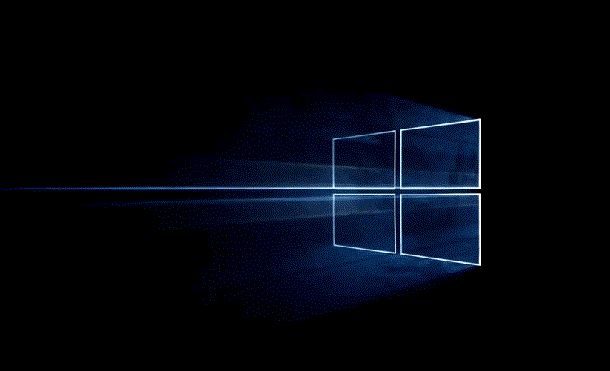
Щоб активувати темний режим у Windows 10, спочатку натисніть комбінацію клавіш Win + R , щоб відкрити діалогове вікно «Виконати». У діалоговому вікні «Виконати» введіть ключове слово regedit і натисніть Enter, щоб відкрити реєстр Windows.
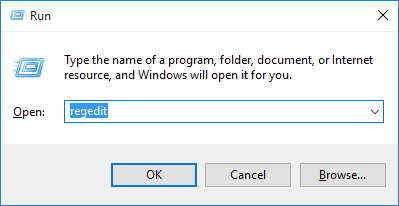
Тут ви переміщуєтеся за ключем:
HKEY_LOCAL_MACHINE\SOFTWARE\Microsoft\Windows\CurrentVersion\Themes\
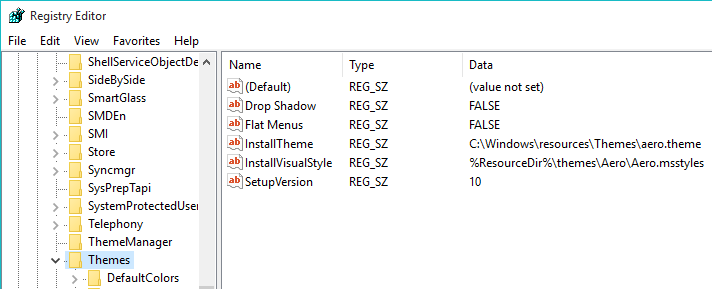
Далі вам потрібно створити новий підрозділ у розділі «Теми». Для цього клацніть Теми та виберіть Створити > Ключ .
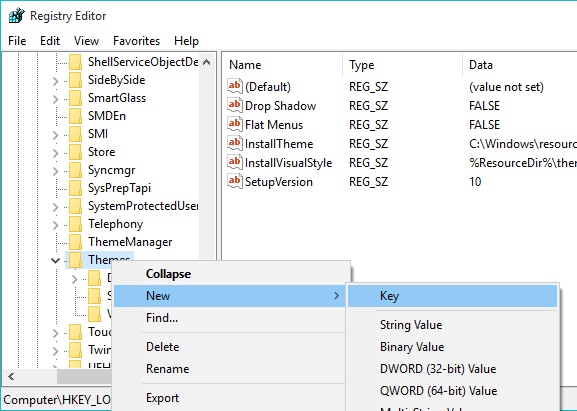
Назвіть новий ключ Personalize і натисніть Enter.
Клацніть правою кнопкою миші щойно створений ключ, виберіть « Створити» > «Значення DWORD (32-розрядне)» .
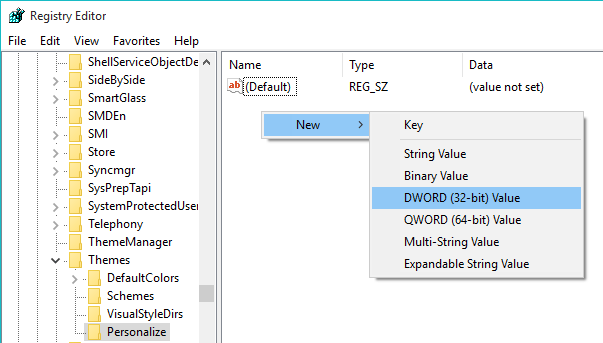
Назвіть щойно створене значення AppsUseLightTheme і натисніть Enter.
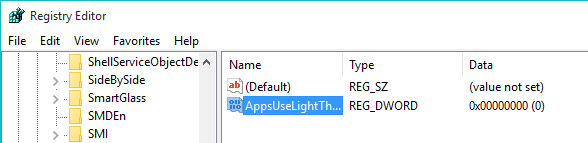
За замовчуванням значення в даних про значення встановлено на 0. Тому вам не потрібно змінювати жодне значення.
Далі створіть нове значення.У реєстрі Windows перейдіть до розділу нижче:
HKEY_CURRENT_USER\SOFTWARE\Microsoft\Windows\CurrentVersion\Themes\Personalize\
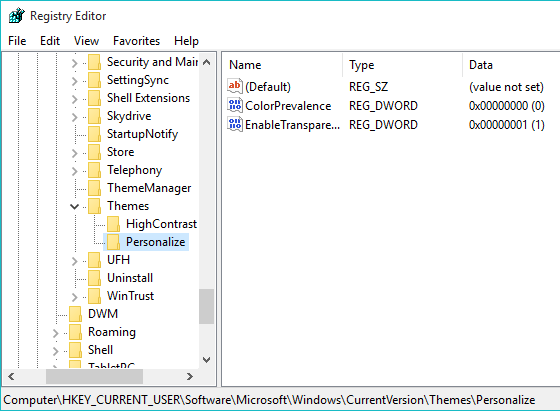
Якщо ви не можете знайти ключ персоналізації, ви можете створити новий ключ, як описано вище. Потім клацніть правою кнопкою миші щойно створений ключ , виберіть «Створити» > «Значення DWORD (32-розрядне)».
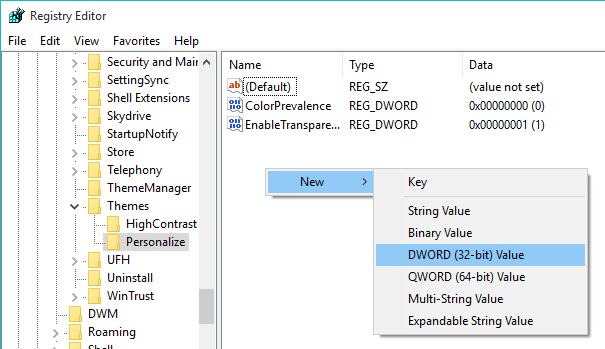
Перейменуйте значення на AppUseLightTheme . Попередньо встановлене значення дорівнює 0, тому вам не потрібно змінювати значення.
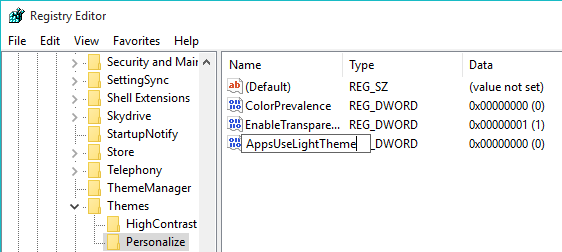
Після створення ключа перезавантажте комп’ютер або вийдіть і знову ввійдіть у Windows 10, щоб застосувати налаштування.
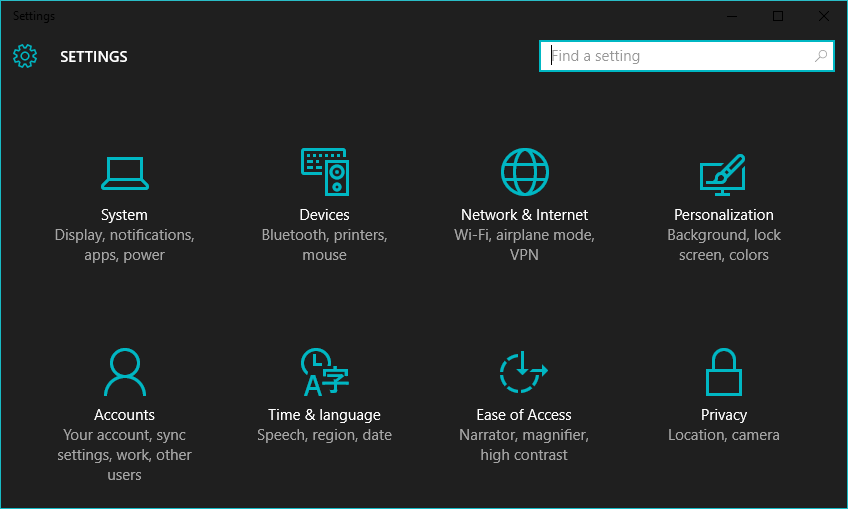
Ви можете переглянути інші статті нижче:
4 способи зі статті допоможуть вашій Windows 10 «швидко, як вітер»
Відкриття та перегляд фотографій у Windows 10 надто повільне? Ось виправлення!
Бажаю вам і вашій родині щасливого та процвітаючого Нового року!
В iOS 14 Apple представила надзвичайно корисну нову функцію під назвою Back Tap.
Темний режим стає однією з незамінних функцій будь-якої платформи додатків.
Щоб заощадити батарею комп’ютера та запобігти пошкодженню очей, можна перевести Windows 10 у темний режим (переключити інтерфейс на темний колір). У статті нижче Tips.BlogCafeIT допоможе вам активувати темний режим у Windows 10.
Інструкції з увімкнення темного режиму Chrome Android на телефоні
За замовчуванням Windows 10 розроблено таким чином, щоб привертати увагу, використовуючи багато яскравих білих кольорів, від фону вікна до рядка заголовка. Крім того, Microsoft також інтегрує інший набір тем у Windows 10 під назвою Dark Theme. Однак за замовчуванням Темна тема прихована, тому дуже мало користувачів знають про цю функцію.
Ви щойно придбали телефон Samsung Galaxy і хочете його налаштувати? Ось 10 налаштувань, які слід змінити, щоб ваш телефон Samsung працював краще.
Завдяки практичним перевагам, які він приносить, темний режим став одним із незамінних варіантів інтерфейсу в більшості операційних систем і навіть у кожній програмі.
Windows поставляється з темною темою, яка покращує загальну естетику системи. Однак цей параметр обмежений і може не впливати на певні програми.
Завдяки практичним перевагам, які він приносить, режим темного фону тепер став одним із незамінних варіантів інтерфейсу в більшості операційних систем.
Режим кіоску в Windows 10 — це режим для використання лише 1 програми або доступу лише до 1 веб-сайту з гостьовими користувачами.
Цей посібник покаже вам, як змінити або відновити стандартне розташування папки Camera Roll у Windows 10.
Редагування файлу hosts може призвести до того, що ви не зможете отримати доступ до Інтернету, якщо файл змінено неправильно. Наступна стаття допоможе вам редагувати файл hosts у Windows 10.
Зменшення розміру та місткості фотографій полегшить вам обмін або надсилання ними будь-кому. Зокрема, у Windows 10 ви можете пакетно змінювати розмір фотографій за допомогою кількох простих кроків.
Якщо вам не потрібно відображати нещодавно відвідані елементи та місця з міркувань безпеки чи конфіденційності, ви можете легко вимкнути це.
Microsoft щойно випустила ювілейне оновлення Windows 10 із багатьма вдосконаленнями та новими функціями. У цьому новому оновленні ви побачите багато змін. Від підтримки стилуса Windows Ink до підтримки розширень браузера Microsoft Edge, меню «Пуск» і Cortana також були значно покращені.
Одне місце для керування багатьма операціями прямо на панелі завдань.
У Windows 10 ви можете завантажити та встановити шаблони групової політики для керування параметрами Microsoft Edge, і цей посібник покаже вам процес.
Темний режим — це інтерфейс із темним фоном у Windows 10, який допомагає комп’ютеру економити заряд акумулятора та зменшує вплив на очі користувача.
Панель завдань має обмежений простір, і якщо ви регулярно працюєте з кількома програмами, у вас може швидко закінчитися місце, щоб закріпити більше ваших улюблених програм.
















